CAD是国际上非常流行的图纸设计软件,软件附带了许多了不起的功能,可以更加方便我们进行绘图。软件为我们提供了各种样式的线条,其中也有曲线这个功能,但是CAD如何画出缓和的曲线?许多新手可能对此毫无头绪,为了帮助大家更快上手,下面的教程分享给大家。
第一步、下载lsp工具
第1步
下载一个“缓和曲线.lsp”工具。
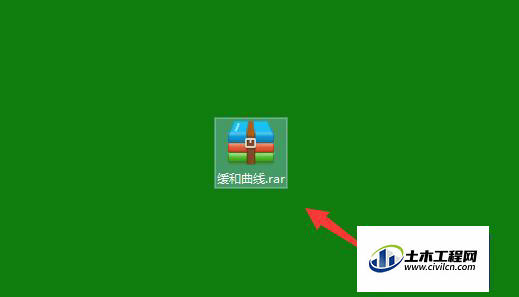
第2步
解压下载好的压缩文件,复制解压好的“缓和曲线.lsp”。
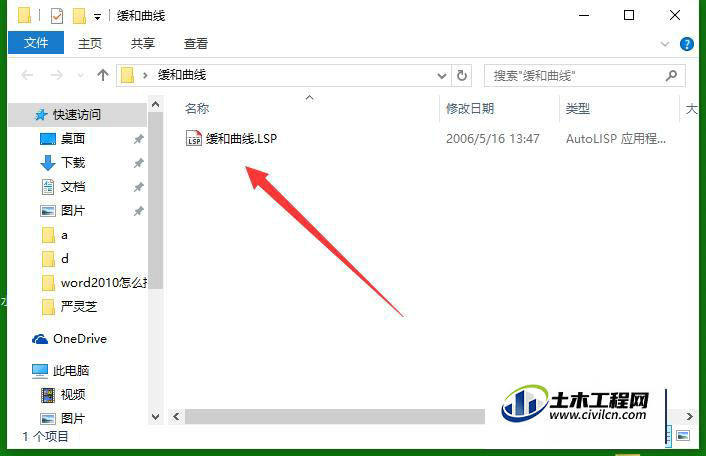
第3步
把它拷贝到你的CAD安装包中的SUpport文件中。
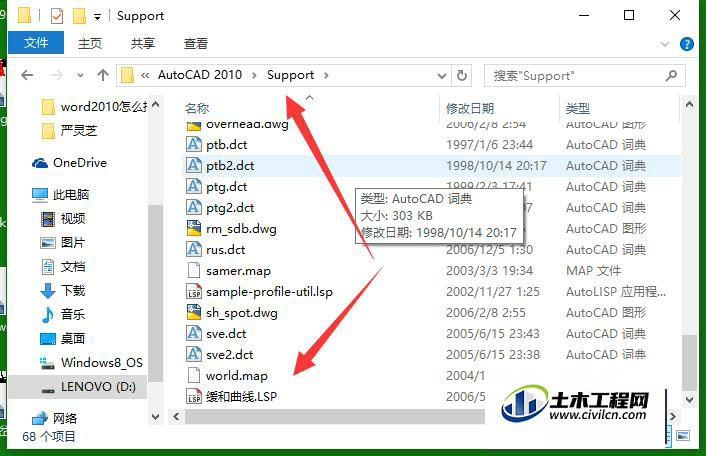
第二步、加载程序
第1步
打开CAD,输入加载命令“ap”。
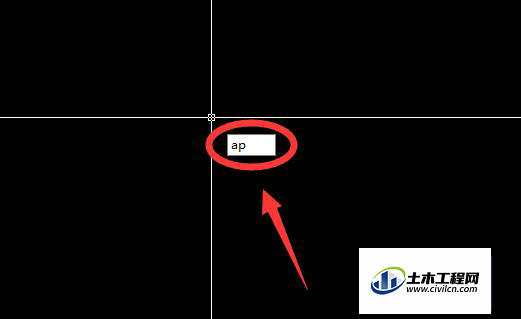
第2步
进入程序加载框,找到CAD安装的位置和SUpport文件夹。
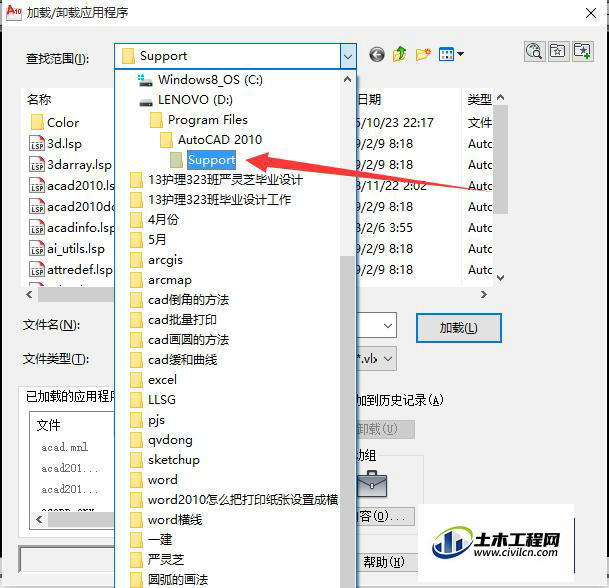
第3步
找到“缓和曲线.lsp”工具,选中它,点击加载。然后再点击关闭。
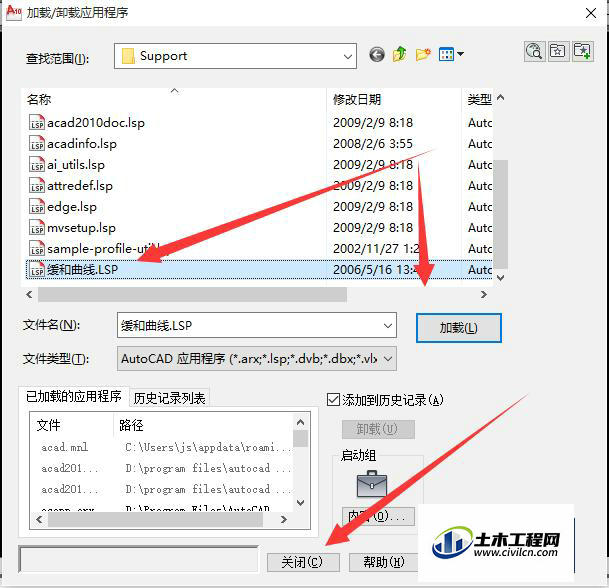
第三步、绘制曲线
第1步
程序加载完成后,就可以绘制缓和曲线了。根据提供的信息,作出曲线的两条切线。
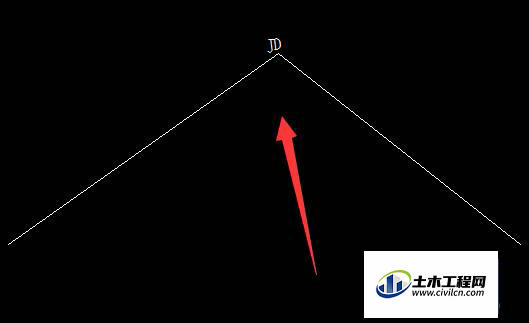
第2步
输入绘制缓和曲线的命令“hh”,回车。
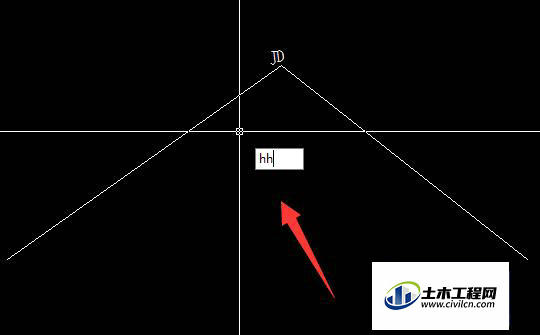
第3步
选择第一条直线,点击第一条切线上任意即可。
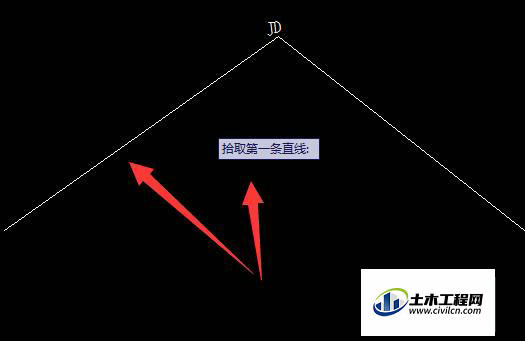
第4步
选中第二条直线,点击第二条切线任意一点即可。
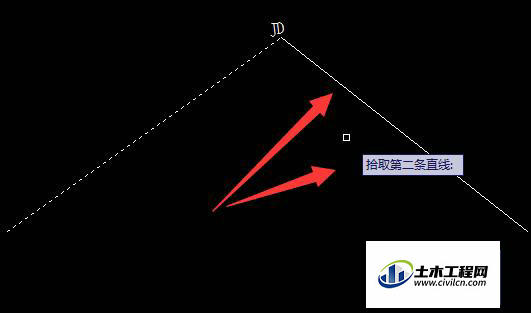
第5步
根据提供的曲线要素,输入曲线的半径,例如本次输入为半径500,回车。
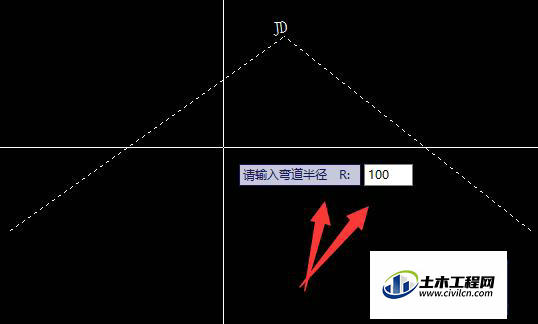
第6步
根据提供的曲线要素,输入缓和曲线的长度,例如本次输入的长度为20,回车。
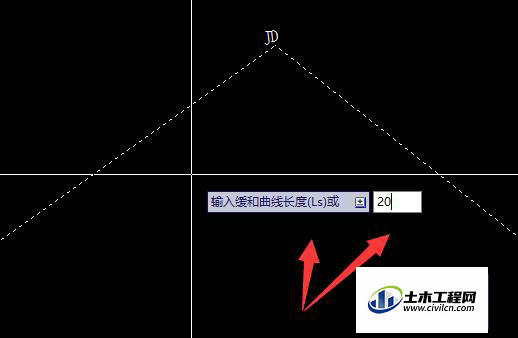
第7步
完成以上步骤后,系统进入自动绘图,稍等片刻,完成绘图。
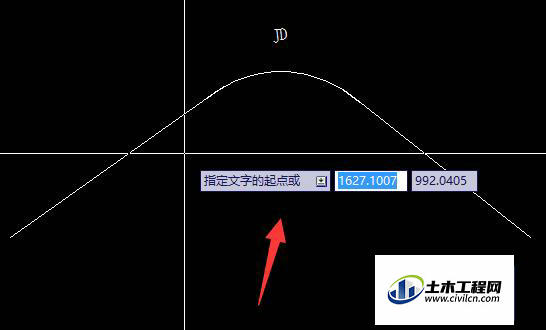
第四步、曲线要素标注
第1步
指定曲线要素标注文字的位置。
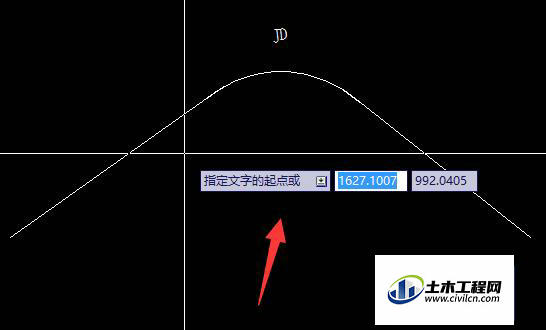
第2步
调整字体的大小,细化它的位置,完成绘制。
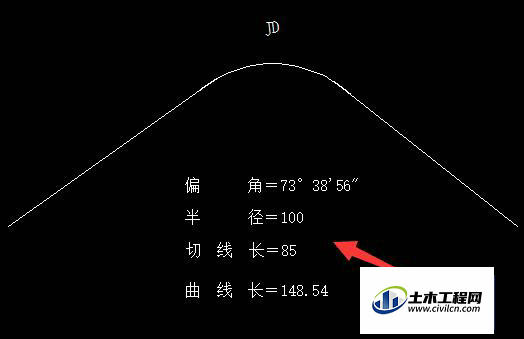
温馨提示:
以上就是关于“在CAD中画缓和曲线的绘制”的方法,还不太熟悉的朋友多多练习,关注我们,帮你解决更多难题!
